In diesem Artikel siehst du an einer Verbindung mit Optigem konkret, wie du den Sync nutzen kannst. Konfiguriert sind für diese Beispielverbindung drei Aufträge mit je zwei Aktionen.
Überblick über die Beispielverbindung #
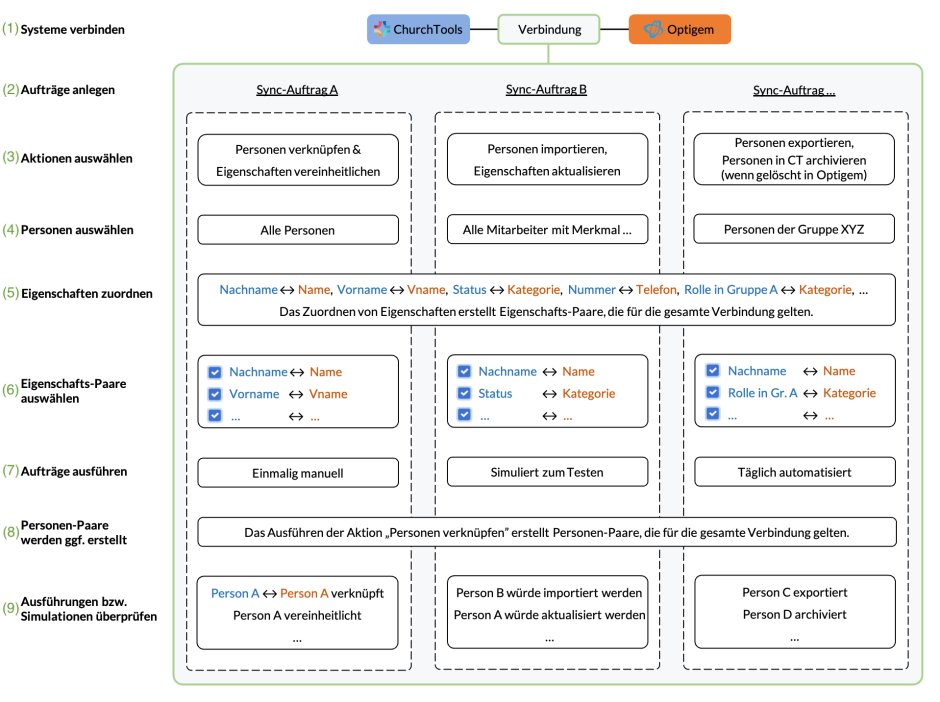
Auftrag A – Alle Personen verknüpfen und vereinheitlichen #
- Alle bereits vorhandenen Personen aus meiner ChurchTools-Installation werden mit passenden Personen aus meinem Optigem verknüpft.
- Die von mir ausgewählten Eigenschaften dieser Personen werden nach meinen Vorgaben vereinheitlicht.
- Diesen Auftrag habe ich einmalig manuell ausgeführt.
Auftrag B – Personen mit bestimmtem Merkmalen importieren und bestehende aktualisieren #
- Der Sync importiert bisher nicht vorhandene Mitarbeiter mit einem von mir bestimmten Merkmal aus Optigem in meine ChurchTools-Installation.
- Im zweiten Schritt gleicht derAuftrag die bereits vorhandenen Einträge miteinander ab und aktualisiert die von mir ausgewählten Eigenschaften nach meinen Vorgaben.
- Diesen Auftrag habe ich nicht real durchgeführt, sondern nur als Simulation zum Testen.
Auftrag C – Neue Personen der Gruppe XYZ exportieren und gelöschte Personen archivieren #
- Dieser Auftrag beschränkt sich auf die Personen, die Teil der Gruppe XYZ sind. Der Sync exportiert im ersten Schritt neu hinzugekommene Personen mit den von mir ausgewählten Daten nach Optigem.
- Anschließend archiviert der Sync in meiner ChurchTools-Installation die Personen, die inzwischen in meinem Optigem gelöscht wurden.
- Diesen Auftrag lasse ich täglich automatisiert laufen, so dass die Daten für diese Gruppe immer aktuell sind.
So geht´s #
(1) Neues System verbinden #
Mit welchem System soll der Sync dein ChurchTools verbinden?
Du hast die Wahl zwischen anderen ChurchTools Installationen, Optigem und DaviP.
(2) Auftrag anlegen und konfigurieren #
Was möchtest du mit deinem Auftrag erreichen?
Entweder du kombinierst in einem Auftrag mehrere Aktionen für denselben Personenkreis und dieselben Eigenschaften miteinander oder du fügst mehrere Aufträge hinzu, um unterschiedliche Personen oder Eigenschaften auswählen zu können.
(3) Aktionen für deinen Auftrag auswählen #
Was genau soll durch deinen Auftrag passieren?
Du hast hier die Wahl zwischen Aktionen, die neue Personen-Paare erstellen und Aktionen, die bereits erstellte Personen-Paare aktuell halten.
(4) Personenkreis für deinen Auftrag eingrenzen #
Wessen Daten sollen in diesem Auftrag miteinander abgeglichen werden?
Standardmäßig sind das alle Personen auf beiden Seiten. Hier hast du die Möglichkeit Regeln aufzustellen, mit deren Bedingungen du für beide Seiten den betreffenden Personenkreis eingrenzt. Dein Auftrag wird dann nur für die ausgewählten Personen durchgeführt.
(5) Eigenschaften-Paare für die Verbindung erstellen #
Welche Daten in deinem System gehören zu welchen Daten im anderen?
In diesem Schritt ordnest du zunächst die Eigenschaften der beiden Systeme einander zu. Sie werden zu so genannten Eigenschaften-Paaren verknüpft. Diese Verknüpfungen gelten für die ganze Verbindung.
(6) Eigenschaften-Paare für deinen Auftrag auswählen #
Welche Daten sollen in deinem Auftrag abgeglichen werden?
Du wählst entweder alle oder einzelne dieser Eigenchaften-Paare aus. In deinem Auftrag werden nur die ausgewählten Eigenschaften-Felder synchronisiert.
(7) Auftrag ausführen #
Wann und wie oft soll der Auftrag durchgeführt werden?
Du kannst deinen Auftrag entweder einmalig selbst manuell asuführen oder ihn immer wieder automatisiert durchführen lassen.
(8) Personen-Paare werden für die Verbindung erstellt #
Personen-Datensätze, die noch nicht miteinander verknüpft sind, werden in diesem Schritt zu Paaren miteinander verknüpft. Diese Personen-Paare gelten für die gesamte Verbindung.
